Päivitetty huhtikuu 2024: Älä enää saa virheilmoituksia ja hidasta järjestelmääsi optimointityökalumme avulla. Hanki se nyt osoitteessa linkki
- Lataa ja asenna korjaustyökalu täältä.
- Anna sen skannata tietokoneesi.
- Työkalu tulee silloin Korjaa tietokoneesi.
WD My Passport Ultra on ulkoinen kovalevy että käyttäjät voivat käyttää Windows 10 -tietokoneita ja kannettavia tietokoneita. Jotkut käyttäjät ovat kuitenkin ilmoittaneet, että niiden yhteydessä olevat työpöydät ja kannettavat tietokoneet eivät tunnista WD My Passport Ultra -asemia.

Soitinta ei tunnisteta eikä se näy Windows 10 File Explorerissa. Nämä ovat joitakin mahdollisia ratkaisuja, joita WD My Passport Ultra voi korjata, jos sitä ei havaita.
Irrota virtajohto tai liitä se uudelleen
- Sammuta tietokone.
- Irrota virtajohto itse tietokoneesta.
- Irrota virtajohto kiintolevyasemasta.
- Kytke virtajohto takaisin tietokoneeseen.
- Käynnistä tietokone ja katso, onko taajuusmuuttajan signaali jo kuultu.
- Toista sitten, kytke kiintolevy uudelleen ja varmista, että se pyörii.
- Kytke virtakaapelit laitteeseen, kuten CD-ROM- tai DVD-ROM-asemaan, jotta voit käyttää tunnetun laadun virtakaapelia.
- Tarkista tietokoneen virtalähde, jos se näyttää tarpeeksi virtaa ajaa tietokoneessa olevia asemia ja laitteita.
- Jos levy ei vieläkään pyöri, yritä liittää se toiseen tietokoneeseen ja tarkistaa se.
Huhtikuun 2024 päivitys:
Voit nyt estää tietokoneongelmat käyttämällä tätä työkalua, kuten suojataksesi tiedostojen katoamiselta ja haittaohjelmilta. Lisäksi se on loistava tapa optimoida tietokoneesi maksimaaliseen suorituskykyyn. Ohjelma korjaa yleiset virheet, joita saattaa ilmetä Windows -järjestelmissä, helposti - et tarvitse tuntikausia vianmääritystä, kun sinulla on täydellinen ratkaisu käden ulottuvilla:
- Vaihe 1: Lataa PC-korjaus- ja optimointityökalu (Windows 10, 8, 7, XP, Vista - Microsoft Gold Certified).
- Vaihe 2: Valitse “Aloita hakuLöytää Windows-rekisterin ongelmat, jotka saattavat aiheuttaa PC-ongelmia.
- Vaihe 3: Valitse “Korjaa kaikki”Korjata kaikki ongelmat.
Muuta WD-aseman kirjainta ja polkua
- Paina näppäimistön Windows-näppäintä ja R-näppäintä samanaikaisesti, kun haluat soittaa Suorita-komentoon.
- Avaa levynhallinta kirjoittamalla kenttään diskmgmt.msc.
- Napsauta hiiren kakkospainikkeella WD-asemaa ja valitse Muuta aseman kirjainta ja polkuja
- Napsauta Lisää-kuvaketta ponnahdusikkunassa ja valitse Assign the next driver letter -kohdan vierestä asemakirjain. Napsauta sitten OK tallentaaksesi asetukset. Huomautus: Jos WD-ohjaimellesi on jo määritetty kirjain, napsauta Muuta-kuvaketta ja valitse sille eri kirjain.
- Käynnistä tietokone uudelleen, jotta näet, onko WD-tuote havaittu.
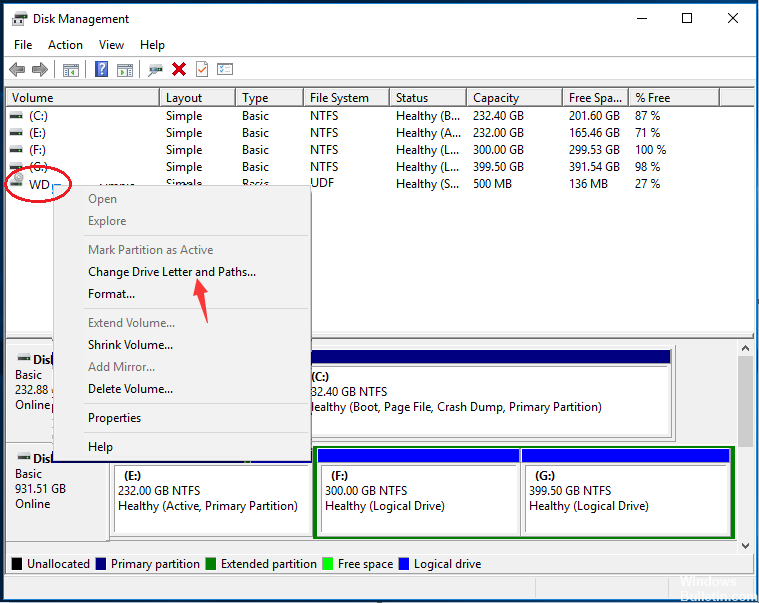
Kokeile toista USB- tai PC-kaapelia
Jos tietokoneesi ei tunnista tai lue WD-kiintolevyäsi, voit ensin yrittää vaihtaa USB-kaapelia ja liittää sen toiseen USB-porttiin tai uuteen tietokoneeseen, jotta näet, voidaanko asemaa lukea.
Jos taajuusmuuttajaa voidaan lukea uudella USB-kaapelilla tai uudella tietokoneella, asema toimii oikein. Ongelmana on USB-kaapeli.
Asiantuntijavinkki: Tämä korjaustyökalu tarkistaa arkistot ja korvaa vioittuneet tai puuttuvat tiedostot, jos mikään näistä tavoista ei ole toiminut. Se toimii hyvin useimmissa tapauksissa, joissa ongelma johtuu järjestelmän korruptiosta. Tämä työkalu myös optimoi järjestelmäsi suorituskyvyn maksimoimiseksi. Sen voi ladata Napsauttamalla tätä

CCNA, Web-kehittäjä, PC-vianmääritys
Olen tietokoneen harrastaja ja harrastava IT-ammattilainen. Minulla on vuosien kokemus tietokoneen ohjelmoinnista, laitteiden vianmäärityksestä ja korjaamisesta. Olen erikoistunut Web-kehitys- ja tietokannan suunnitteluun. Minulla on myös CCNA-sertifiointi verkon suunnitteluun ja vianmääritykseen.

